Sony XPERIA L: Карты и местоположение
Карты и местоположение: Sony XPERIA L
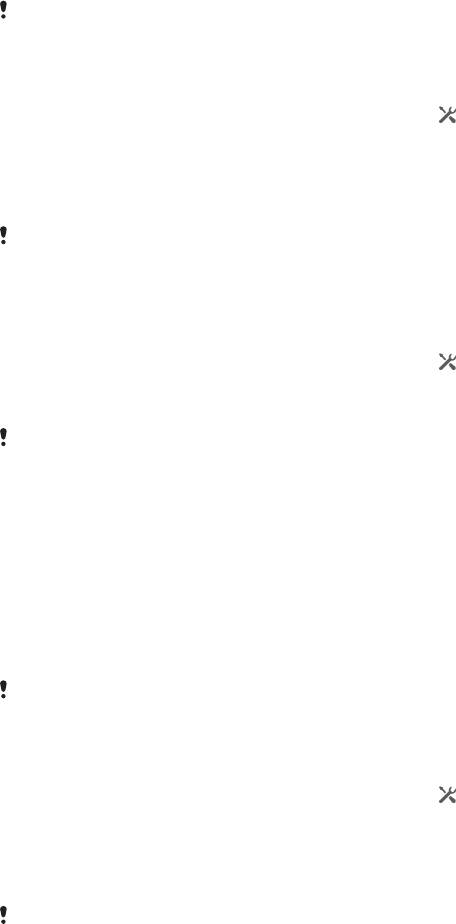
Карты и местоположение
Службы и источники местоположения
Используйте свое устройство для определения местоположения. Существует два способа
(источника) определения местоположения: спутники GPS и беспроводные сети. Для быстрого
определения приблизительного местоположения воспользуйтесь функцией беспроводных сетей
(Wi-Fi и мобильные сети). Если же необходимо определить более точное местоположение и при
этом вы находитесь под открытым небом, используйте функцию спутников GPS. В случае слабого
сигнала беспроводной сети для определения местоположения необходимо использовать обе
функции. Обе функции активируются по умолчанию при включении служб местоположения.
Компания Sony не гарантирует точность услуг определения местоположения, включая
навигационные услуги.
Включение служб местоположения
1
Перетащите строку состояния вниз, затем коснитесь .
2
Коснитесь Службы местоположения.
3
Перетащите ползунок рядом с Доступ к данным о моем местоположении
вправо.
4
Дважды коснитесь Принять для подтверждения.
При включении служб местоположения и Спутники GPS, и Служба определения
местоположения Google (Wi-Fi и мобильные сети) включаются автоматически. Любую из
этих функций можно отключить вручную.
Разрешение доступа приложений Google к информации о местоположении
1
Перетащите строку состояния вниз, затем коснитесь .
2
Коснитесь Google > Параметры местоположения.
3
Перетащите ползунок рядом с Разрешить определение адреса вправо.
Чтобы использовать службы местоположения, вы должны войти в свою учетную запись
Google™.
Использование GPS
Устройство оснащено системой глобального позиционирования GPS, которая использует
спутниковые сигналы для определения текущего местоположения. Устройство также
поддерживает систему ГЛОНАСС (глобальную навигационную спутниковую систему). Эти системы
взаимодополняемы и взаимозаменяемы, что гарантирует точность позиционирования и простоту
навигации. При включении GPS система ГЛОНАСС также включается автоматически.
При использовании функций определения местоположения, требующих приемника GPS и
ГЛОНАСС, убедитесь, что находитесь под открытым небом.
Включение GPS
1
Перетащите строку состояния вниз, затем коснитесь .
2
Коснитесь Службы местоположения.
3
Перетащите ползунок рядом с Доступ к данным о моем местоположении
вправо.
4
Коснитесь Принять для подтверждения.
При включении GPS система ГЛОНАСС включается автоматически.
Обеспечение оптимальных условий работы
При первом обращении к GPS определение текущего местоположения может занять от 5 до 10
минут. Чтобы облегчить поиск местонахождения выйдите под открытое небо. Стойте спокойно, не
перекрывайте антенну GPS (выделенная область на рисунке). Сигналы GPS легко проходят
сквозь облака и пластик, но не большинство монолитных объектов (напр., здания или горы). Если
109
Это Интернет-версия документа. © Печать разрешена только для частного использования.
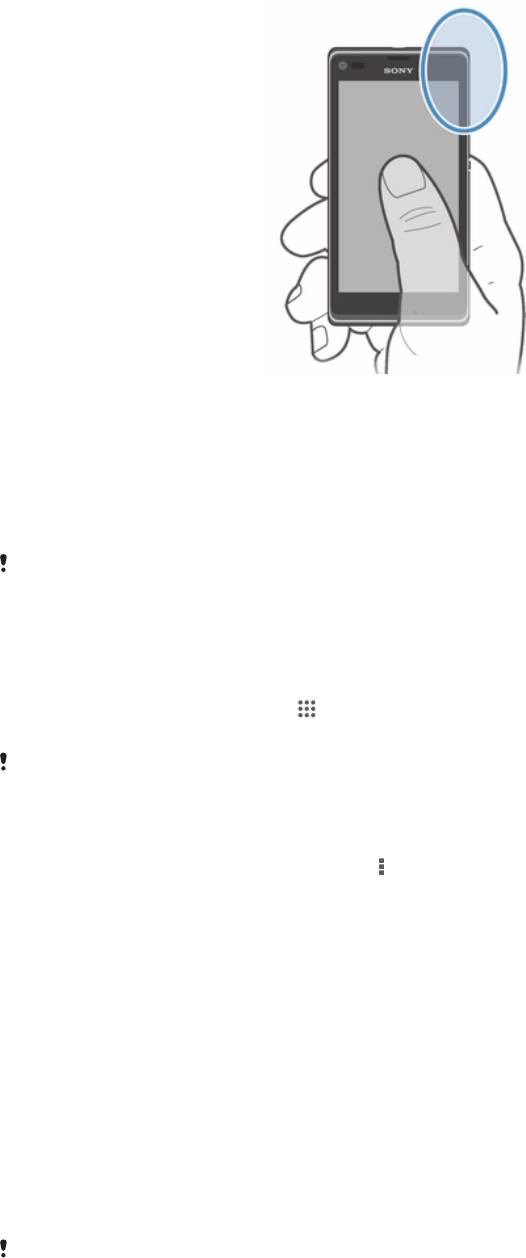
по истечении нескольких минут координаты текущего местонахождения определить не удалось,
перейдите в другое место.
Карты Google™
Приложение "Карты Google™" позволяет отслеживать текущее местоположение, узнавать
ситуацию на дорогах в режиме реального времени, а также получать подробные маршруты
движения к пункту назначения. Во избежание значительных расходов на услуги роуминга перед
поездкой рекомендуется загрузить и сохранить необходимые карты на карте памяти.
Для работы приложения "Карты Google™" требуется подключение к Интернету. При
подключении устройства к Интернету может взиматься плата за передачу данных. За
дополнительной информацией обратитесь к оператору сети. Приложение "Карты
Google™" доступно не для всех рынков, стран и регионов.
Использование Карты Google™
1
На Домашний экран коснитесь .
2
Найдите и коснитесь Карты.
Для использования Google Maps™ необходимо включить определение местоположения
одним из способов, доступных в разделе Настройки > Службы местоположения.
Дополнительная информация по Google Maps™
•
Во время работы с Google Maps™ коснитесь , затем коснитесь Справка.
Просмотр местоположения друзей в приложении Google Latitude™
Воспользуйтесь приложением Google Latitude™, которое позволяет просматривать
местоположение ваших друзей на карте, а также обмениваться с ними данными о собственном
местоположении и другой информацией.
Определение маршрутов движения
Используйте приложение Карты Google™ для получения маршрутов передвижения пешком,
общественным транспортом или на машине. Можно добавить ярлык пункта назначения на
начальный экран, чтобы быстро узнать маршрут в любой точке.
При обращении к карте создается подключение к Интернету, через которое данные передаются на
устройство. Поэтому перед поездкой полезно загрузить и сохранить карты на устройстве. Это
позволит избежать значительных расходов на услуги роуминга.
Sony не гарантирует точности данных, предоставляемых службами по прокладыванию
маршрутов.
110
Это Интернет-версия документа. © Печать разрешена только для частного использования.
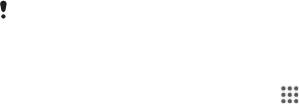
Использование навигационного приложения
Используйте навигационное приложение на устройстве, чтобы получать пошаговые инструкции о
том, как добраться до нужного места. Голосовые указания сопровождаются экранными.
Навигационное приложение доступно не на всех рынках.
Запуск приложения "Навигация"
1
На начальном экране коснитесь .
2
Найдите и коснитесь Навигация.
111
Это Интернет-версия документа. © Печать разрешена только для частного использования.
Оглавление
- ™
- Содержание
- Xperia™ L Руководство по эксплуатации
- Начало работы
- Знакомство с основными функциями устройства
- Google Play™
- Вызовы
- Контакты
- Передача сообщений
- Электронная почта
- Приложение WALKMAN
- Музыкальные службы
- FM-радио
- Камера
- Альбом
- Видео
- Веб-браузер
- Связь с устройствами
- Синхронизация данных на устройстве
- Карты и местоположение
- Календарь и будильник
- Поддержка и техобслуживание
- Ссылка
- Важная информация
- Алфавитный указатель



